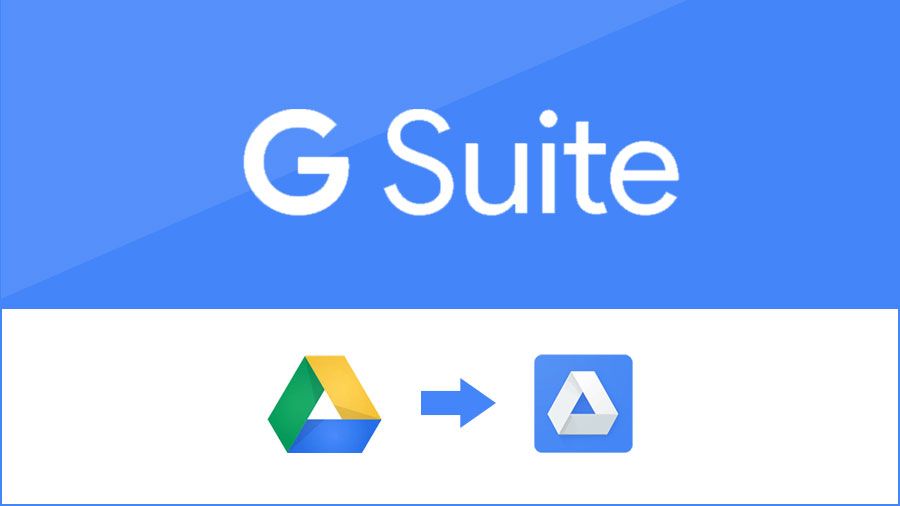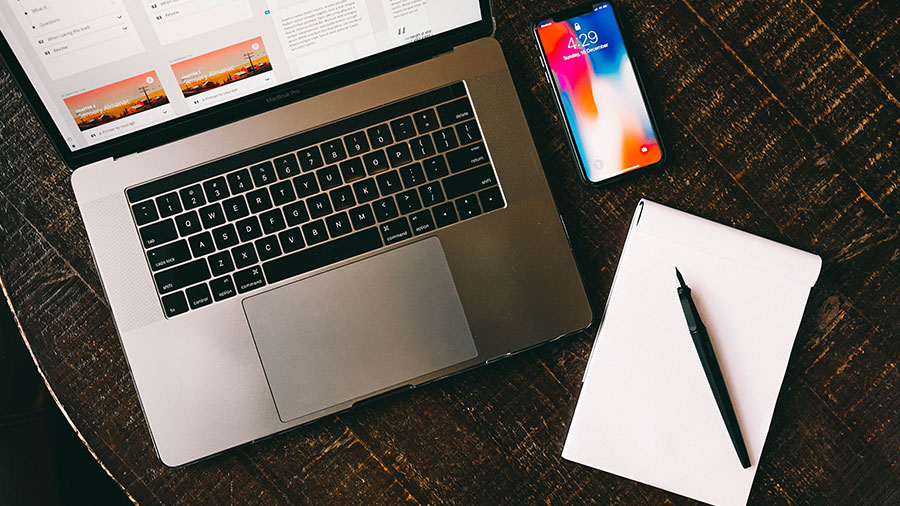Gsuite GoogleWorkspaceでGoogleドライブをMacにインストールする方法
Googleドライブをパソコン内のフォルダとして簡単にアクセスする方法をご紹介します。
【2022/8/11追記】最新の手順は下記になります!
https://support.google.com/a/answer/7491144?hl=ja
上記にアクセスし、「ステップ 2: 組織内のデバイスにパソコン版ドライブをインストールする」内にMac、Windowsそれぞれリンクがあるのでexeファイルをダウンロード、インストールしてください。
2018年3月にMac/PC版「Googleドライブ」アプリがサービス終了していますが、いちいちブラウザでログインして利用するのがすごく手間に感じていました。
しかし、Gsuiteのアカウントを作成し、ドライブファイルストリームを導入すればDropboxと同じように利用できる!ということで早速導入することにしました。googleのヘルプは基本的に文字ベースなのでわかりにくい(一度挫折)ので画像を交えて説明します。
※このサービスはGsuiteユーザー限定の機能なので、ご利用前にアカウントを作成する必要があります。
(無料アカウントでは設定出来ないので注意)
【Gsuite】ドライブファイルストリーム「Drive File Stream」の導入方法
1)ドライブファイルストリームの「使ってみる」をクリックします。
2)下にスクロールして、Macの場合をクリックし、青いボタンの「今すぐダウンロード」をクリックします。
3)ダウンロードが自動ではじまります。「GoogleDriveFileStream.pkg」をダブルクリックします。
4)「このパッケージは、ソフトウェアをインストールできるかどうかを判断するプログラムを実行します。」というメッセージが表示されたら「続ける」をクリックします。
5)インストーラーが起動しますので、そのまま「続ける」をクリックします。
6)右下の「インストール」をクリックします。
7)Google Drive File Streamのインストールがはじまります。
8)「インストールが完了しました」が表示されたら、右下の「閉じる」をクリックします。
9)Launchpad から Google Drive File Stream のアイコンをダブルクリックします。
10)「システム拡張機能がブロックされました」メッセージが表示されたら…
11)リンゴのマーク > システム環境設定 > 「セキュリティとプライバシー」をクリックし、「セキュリティとプライバシー」で、「”開発元Googole,Inc”のシステムソフトウェアの読み込みがブロックされました。」の右側にある「許可」をクリックします。
ここで、問題が!「許可」を何回クリックしても「許可」が消えない!
Macをセーフブートで起動する方法
リンゴマーク > 再起動 をクリックします。すぐにキーボードの「shift」キーを押し、そのまま押し続けます。Apple ロゴが画面に表示されます。
リンゴマークが表示されたら「shift」キーを放します。
パスワードを入れてログインします。
再度、リンゴのマーク > システム環境設定 > 「セキュリティとプライバシー」をクリックし、「セキュリティとプライバシー」で、「”開発元Googole,Inc”のシステムソフトウェアの読み込みがブロックされました。」の右側にある「許可」をクリックします。
再度、リンゴマーク > 再起動し、通常通りログインします。
これでドライブファイルストリームの設定は以上となります。
ログイン画面が立ち上がったら、Gsuiteのログイン情報でログインします。
上部にドライブファイルストリームのアイコンが表示されているのでそこからログインも可能です。
※注意点:通常のgmailではログインできませんので、Gsuite用のアカウントを作成する必要があります。
もともとDropboxをメインで利用していたのですが、GoogleスプレッドシートやGoogleスライドを会社で利用することが多くなり、会社のみんなとはGoogledirveで共有する方が楽になってきました。
普段は、スマホ(iphoneX)、外出時のタブレット(ipad mini)、会社PC(iMac)、自宅PC(MacBook Pro)とapple製品4台を駆使しながら、データの共有をdropboxで行なっていました。
使い分けとしては、
- iCloud —– 完全プライベート用
- Dropbox —– プライベートと会社用
- GoogleDrive —– 会社共有用